Comment activer le mode sombre sur Windows 11
Voulez-vous réduire la fatigue des yeux quand vous utilisez votre PC ?
Le mode sombre en est la solution !
Si vous aimez le mode sombre partout que ce soit sur votre PC Windows, votre Macbook ou votre téléphone portable (Android ou iOS) ce tutoriel vous sera bénéfique.
Dans ce tuto vous allez découvrir comment activer le mode sombre sur Windows 11 en quelques clics.
Activer le mode sombre sur Windows 11
Afin d'activer le mode sombre sur Windows 11 nous allons passer par l'application des Paramètres.
Commencez par ouvrir les Paramètres avec un simple Windows+I ensuite ouvrez la page "Personnalisation" à gauche.
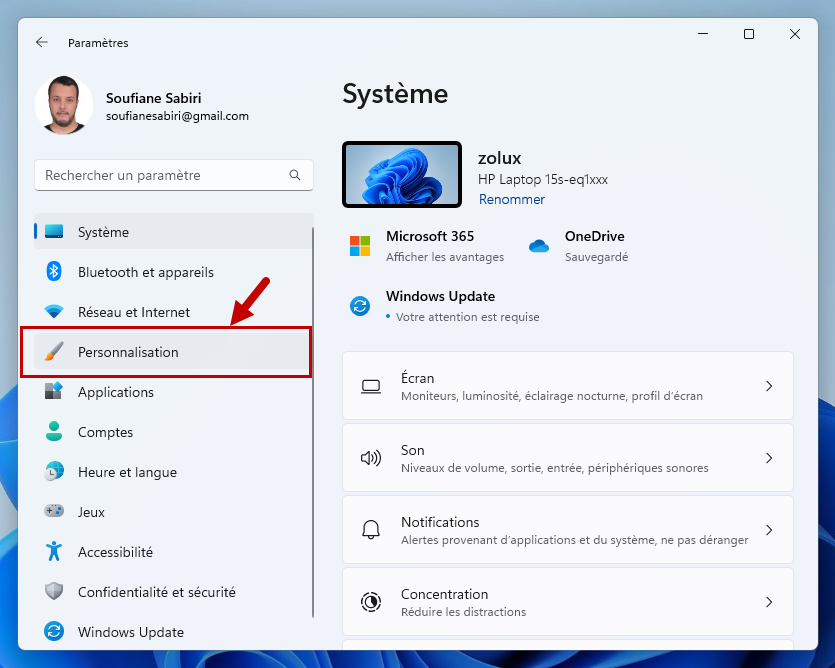
Ici vous avez plusieurs choix de thèmes sombre pré-définis, si vous vous garder le fond d'écran et n'activer que le mode sombre vous n'avez qu'à cliquer sur "Couleurs"
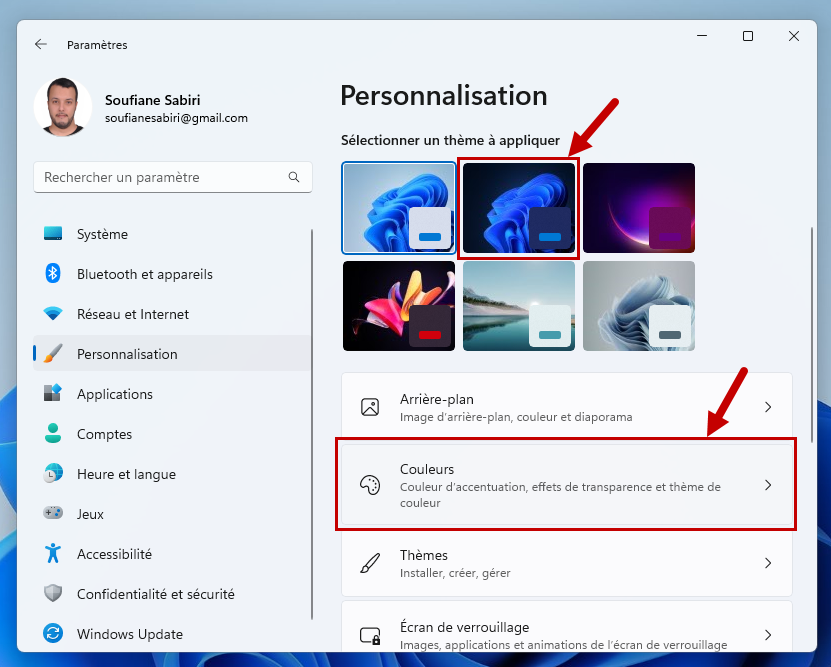
Ensuite dans "Choisir votre mode" mettez le mode "Sombre"
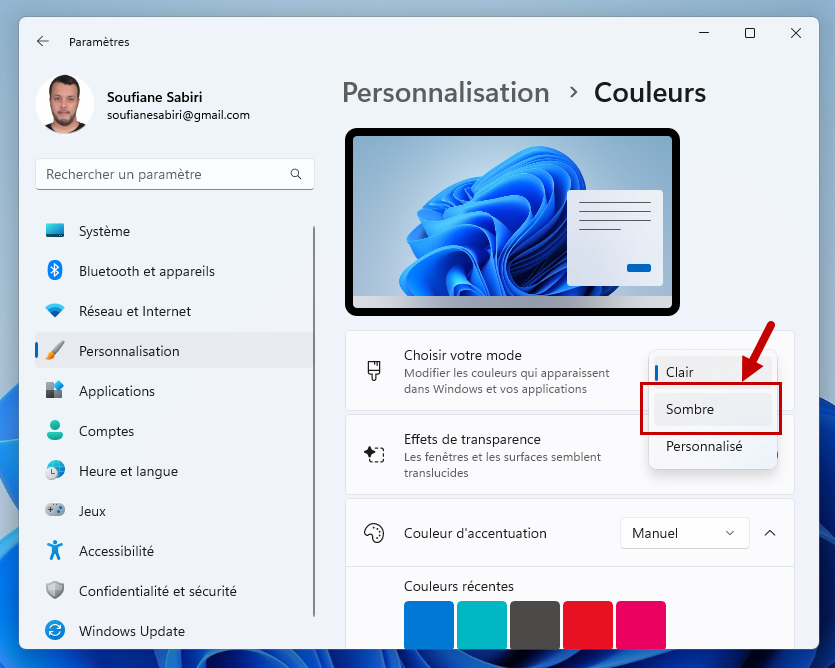
Et voilà votre PC est maintenant en mode sombre...
Vous pouvez par le suite changer la couleur d'accentuation... en fonction du fond d'écran et de votre goût ce jour-ci 😊
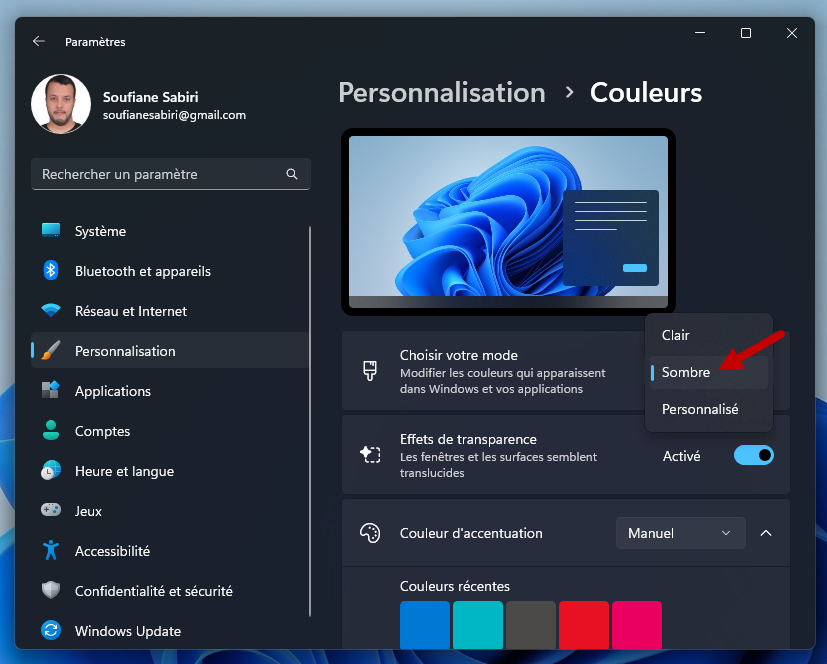
Ceci n'a été qu'un petit tuto pour me remettre en forme et rédiger la suite...
Merci de votre lecture et n'hésitez pas à partager ces tutos avec vos amis et proches 😉






